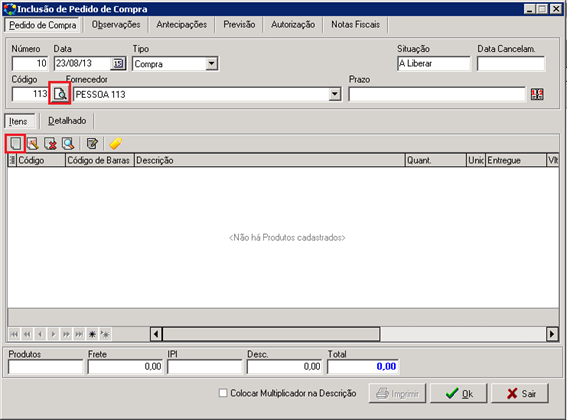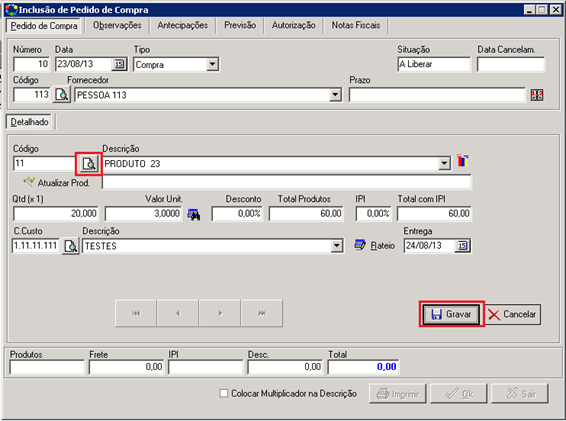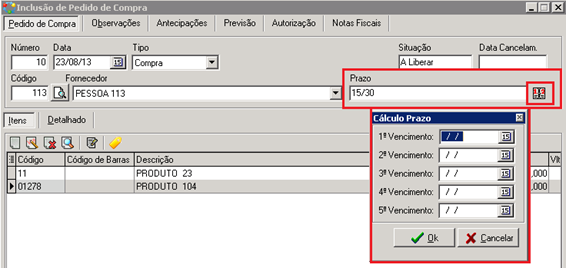Mudanças entre as edições de "Pedido de Compras"
(Criou página com ' ==Como criar um Pedido de Compras?== Para criar um Pedido de venda, você deverá ir ao módulo de Compras > Pedido de Compras. Ao fazer uma Inclusão de novo pedido, será ...') |
|||
| Linha 6: | Linha 6: | ||
Para incluir os produtos selecione a opção Incluir na parte inferior da tela. | Para incluir os produtos selecione a opção Incluir na parte inferior da tela. | ||
| − | [[Arquivo: | + | [[Arquivo:pedidodecompras1.png]] |
Para escolher o produto use o mecanismo de busca, depois preencha os demais campos (quantidade, valor unitário, assim em diante). E ao final, poderá escolher data de entrega daquele produto. Feito isso clique na opção Gravar para voltar à janela inicial do Pedido. | Para escolher o produto use o mecanismo de busca, depois preencha os demais campos (quantidade, valor unitário, assim em diante). E ao final, poderá escolher data de entrega daquele produto. Feito isso clique na opção Gravar para voltar à janela inicial do Pedido. | ||
| − | [[Arquivo: | + | [[Arquivo:pedidodecompras2.png]] |
Para definir o vencimento selecione o ícone ao lado do campo de Prazo, assim irá aparecer uma nova janela de Cálculo de Prazo. Selecione os vencimentos e clique em Ok. | Para definir o vencimento selecione o ícone ao lado do campo de Prazo, assim irá aparecer uma nova janela de Cálculo de Prazo. Selecione os vencimentos e clique em Ok. | ||
| − | [[Arquivo: | + | [[Arquivo:pedidodecompras3.png]] |
Depois das informações inseridas, vá em Gravar. | Depois das informações inseridas, vá em Gravar. | ||
Edição das 14h30min de 27 de agosto de 2013
Como criar um Pedido de Compras?
Para criar um Pedido de venda, você deverá ir ao módulo de Compras > Pedido de Compras. Ao fazer uma Inclusão de novo pedido, será necessário que já se tenha os cadastros de Fornecedor e Produtos. Ao entrar na inclusão escolha o seu Fornecedor usando o mecanismo de busca. Para incluir os produtos selecione a opção Incluir na parte inferior da tela.
Para escolher o produto use o mecanismo de busca, depois preencha os demais campos (quantidade, valor unitário, assim em diante). E ao final, poderá escolher data de entrega daquele produto. Feito isso clique na opção Gravar para voltar à janela inicial do Pedido.
Para definir o vencimento selecione o ícone ao lado do campo de Prazo, assim irá aparecer uma nova janela de Cálculo de Prazo. Selecione os vencimentos e clique em Ok.
Depois das informações inseridas, vá em Gravar.